Vous ne pouvez pas attendre de goûter au nouveau système d'exploitation Mac -- macOS Sequoia? C'est parfaitement normal. Comme à son habitude, Apple publie annuellement un nouveau système d'exploitation Mac avec des caractéristiques et points forts remarquables, attirant l'attention des utilisateurs et fans d'Apple impatients de découvrir ce superbe macOS.
Cependant, un nouveau macOS apporte toujours de nouveaux problèmes avant d'installer Sequoia sur votre Mac. Mais ne vous inquiétez pas, ce post vous guide pour compléter certaines étapes cruciales avant d'installer macOS Sequoia pour rendre l'ensemble du processus d'installation réussi et sans obstacle. Alors, commençons!
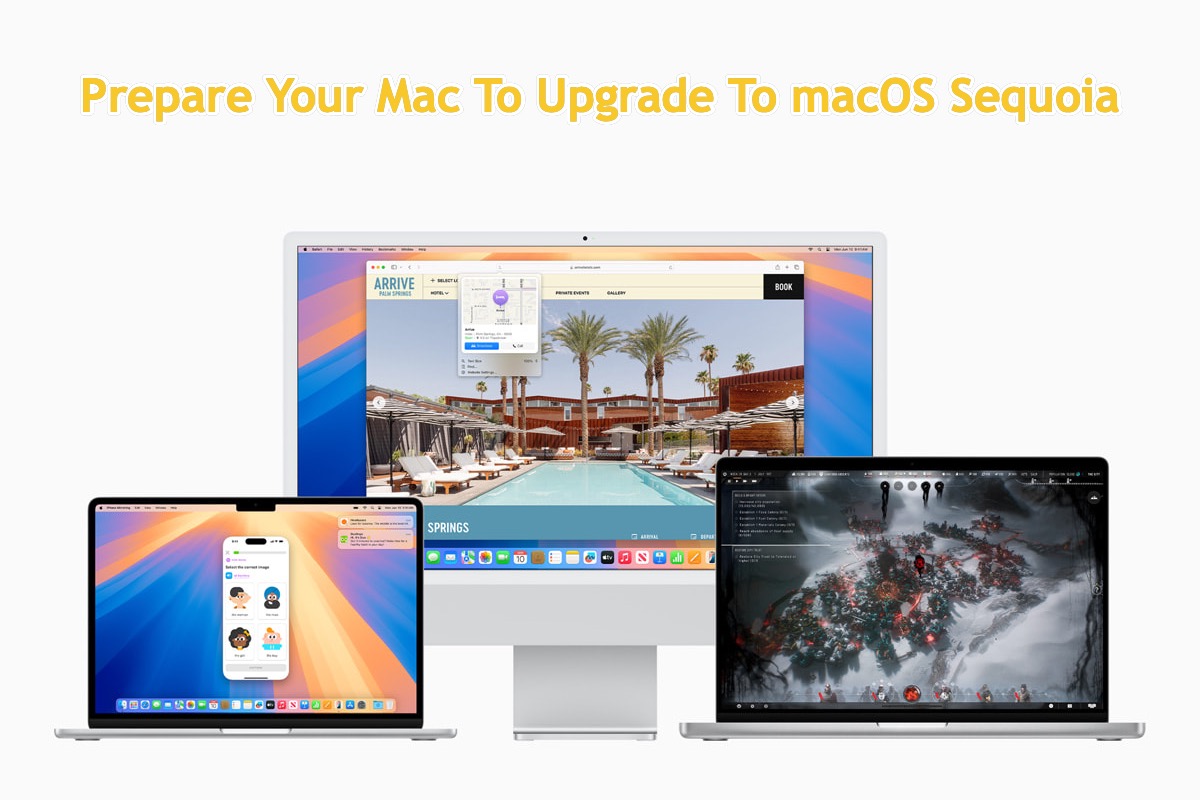
Quand macOS Sequoia sera-t-il publié?
Après le keynote de la WWDC 2024, la version bêta de macOS Sequoia a été publiée le 20 juin 2024, et la version bêta 2 a été publiée le 24 juin 2024. Si vous possédez un compte développeur Apple, vous pouvez découvrir les nouvelles fonctionnalités et les points forts sur votre ordinateur Mac.
Cependant, selon la coutume des années précédentes, les versions officielles de macOS Sequoia seront disponibles pour le public en septembre 2024!

Ici, nous avons rassemblé 16 problèmes connus de macOS Sequoia, y compris les problèmes de téléchargement de macOS Sequoia, les problèmes d'installation de macOS Sequoia, le chauffage et la décharge de la batterie de macOS Sequoia, etc., et iBoysoft propose des solutions efficaces pour résoudre ces problèmes de mise à jour macOS Sequoia. Libérez de l'espace avec iBoysoft DiskGeeker pour garantir le téléchargement et l'installation réussis de macOS Sequoia.
Conclusion
Ce post rassemble toutes les préparations que vous devez effectuer avant de télécharger macOS Sequoia et de l'installer sur votre ordinateur Mac, vous assurant de mettre à jour vers le nouveau macOS sans problème! Il est fortement conseillé de les lire et de les mettre en œuvre un par un pour rendre l'installation de macOS Sequoia sans obstacle!
Si vous hésitez à passer à macOS Monterey ou Sonoma, consultez cet article pour les comparer : macOS Sequoia vs Sonoma: Comparaison des fonctionnalités / performances / autonomie de la batterie
Comment préparer Mac pour passer à macOS Sequoia?
Même si vous prévoyez d' installer macOS Sequoia sur votre ordinateur Mac, il est préférable de préparer pleinement votre Mac pour que le nouveau système d'exploitation reste, sinon le processus d'installation pourrait mal se passer. Suivez-nous pour créer un berceau parfait pour macOS Sequoia.
1. Vérifiez si votre modèle de Mac est officiellement pris en charge par macOS Sequoia
Apple abandonne le support d'une série de gammes de Mac chaque année pour assurer les meilleures performances d'un macOS, et suit cette tradition cette année aussi. Vérifiez si votre Mac est officiellement pris en charge pour exécuter macOS Sequoia en lisant le tableau ci-dessous:
Si Apple abandonne le support de votre modèle de Mac, les seules façons pour vous de découvrir cet incroyable OS incluent l'exécution d'un installateur bootable ou l'installation de macOS Sequoia sur un Mac non pris en charge. Notez que vous ne pourrez pas profiter de toutes les nouveautés de macOS Sequoia si vous l'exécutez sur un appareil non pris en charge.
2. Vérifiez si le Mac dispose de suffisamment d'espace pour exécuter macOS Sequoia
On dit que macOS Sequoia prend 14,74 Go d'espace, alors pour une vitesse d'exécution fluide et des performances incomparables, vos Macs feraient mieux d'avoir plus de 14,74 Go d'espace libre. Vous pouvez d'abord vérifier l'espace disponible sur votre ordinateur :
Allez dans Menu Pomme > Préférences Système > Général > Stockage > Tous les volumes, puis déplacez le pointeur sur une couleur pour voir l'espace utilisé par chaque catégorie.
Si il n'y a pas suffisamment d'espace libre pour installer macOS Sequoia, vous recevrez un message indiquant "Votre disque n'a pas assez d'espace libre. La mise à jour nécessite 14,74 Go d'espace disque".
Dans ce cas, vous pouvez libérer de l'espace sur Macintosh HD pour plus d'espace disponible au préalable. En d'autres termes, vous devez simplement nettoyer tous les fichiers volumineux inutiles, les déchets, les caches, les applications, les extensions, etc. de votre Mac.
iBoysoft DiskGeeker est fortement recommandé ici car il dispose d'une excellente fonction d'analyse d'espace. Il vous permet d'analyser en détail l'utilisation de l'espace de chaque partition, volume et disque dur et de lister les résultats scannés dans une structure de répertoire lorsque le processus de numérisation est arrêté. Ensuite, vous pouvez supprimer les dossiers sélectionnés, y compris les sous-dossiers et sous-fichiers, en quelques clics.
Download
iBoysoft DiskGeeker
Rating:4.8
Voici comment utiliser iBoysoft DiskGeeker pour nettoyer les fichiers inutiles et libérer de l'espace disponible sur Mac :
3. Vérifiez la compatibilité des applications
En général, certaines applications qui fonctionnent bien sur macOS Sonoma pourraient être incompatibles avec macOS Sequoia, et le cas le plus direct est que NTFS pour Mac ne fonctionne pas sur macOS Sequoia.
Deux coupables finaux peuvent être blâmés ici, l'un est qu'Apple a arrêté de mettre à jour ces applications les rendant incompatibles avec le nouveau système d'exploitation, et l'autre est que les développeurs d'applications (tiers) ne publient pas les mises à jour des applications à temps.
Pour résoudre ce problème, vous pouvez vérifier les mises à jour sur votre ordinateur Mac en utilisant le Menu Apple > Préférences Système > Mise à Jour logicielle > Mettre à jour maintenant.
Alternativement, vous pouvez trouver une application alternative pour remplacer celle incompatible afin de maintenir un état de fonctionnement normal sur votre machine informatique.
4. Sauvegardez votre ordinateur Mac
Peu importe si vous installez macOS Sequoia sur votre Mac via la Mise à Jour logicielle, l'installateur amorçable externe, ou toute autre astuce, il est recommandé de sauvegarder entièrement votre ordinateur au cas où quelque chose se passe mal en milieu d'installation rendant les données inaccessibles.
Pour sauvegarder votre Mac, Time Machine est un bon choix qui sauvegarde chaque fichier et les modifications qui lui ont été apportées sur votre Mac tant que vous l'avez activé pour le faire. Il vous suffit de connecter un stockage externe à votre Mac, de déterminer ce que vous voulez sauvegarder, et Time Machine sauvegardera automatiquement les fichiers et données sélectionnés sur le disque dur externe.
Alternativement, vous pouvez utiliser un stockage cloud pour sauvegarder tous les fichiers importants dont vous aurez besoin plus tard, comme OneDrive, Google Drive, Dropbox, etc.
En plus de ces solutions de contournement, vous pouvez même cloner tout le disque dur comprenant le système d'exploitation, les paramètres système, les fichiers racine, les préférences utilisateur, etc. comme sauvegarde finale. Cette méthode est beaucoup plus pratique et directe, ce qui permet de gagner beaucoup d'efforts et de temps.
5. Assurez-vous que la connexion internet est fluide et sécurisée
La connexion internet est une partie assez significative lors de la préparation du Mac pour l'installation de macOS Sequoia. Sans elle, l'installation ne peut même pas commencer ! Pour vérifier la qualité de la connexion internet, vous pouvez effectuer quelques tâches de téléchargement sur votre Mac ou exécuter macOS NetworkQuality pour connaître la capacité de téléchargement/téléversement, les flux de téléchargement/téléversement, et la réactivité de téléchargement/téléversement.
Si votre Mac est connecté via Ethernet, assurez-vous que la connexion est ferme et stable. Si vous utilisez une connexion Wi-Fi, vérifiez que le Wi-Fi est sécurisé. Sinon vos données pourraient être volées et diffusées !
6. Assurez-vous que le Mac est connecté à l'alimentation
Avant de procéder à l'installation de macOS Sequoia, assurez-vous que votre ordinateur est connecté à l'alimentation, sinon l'installation sera interrompue en raison d'une batterie faible. Pire encore, cela peut entraîner des plantages du système, un écran noir sur Mac, une perte de données, etc.
Alors veuillez vous assurer que votre Mac est connecté à l'alimentation pour avoir suffisamment de batterie pour terminer cette installation.
Si vous trouvez ce post informatif, veuillez le partager avec plus de personnes sur votre plateforme sociale!
Corriger les problèmes de mise à jour macOS Sequoia courants
Si vous n'arrivez pas à mettre à jour vers macOS Sequoia en raison de problèmes tels que l'erreur "Échec de personnalisation de la mise à jour logicielle" ou autres, suivez ce post pour résoudre les problèmes courants de mise à jour macOS Sequoia.